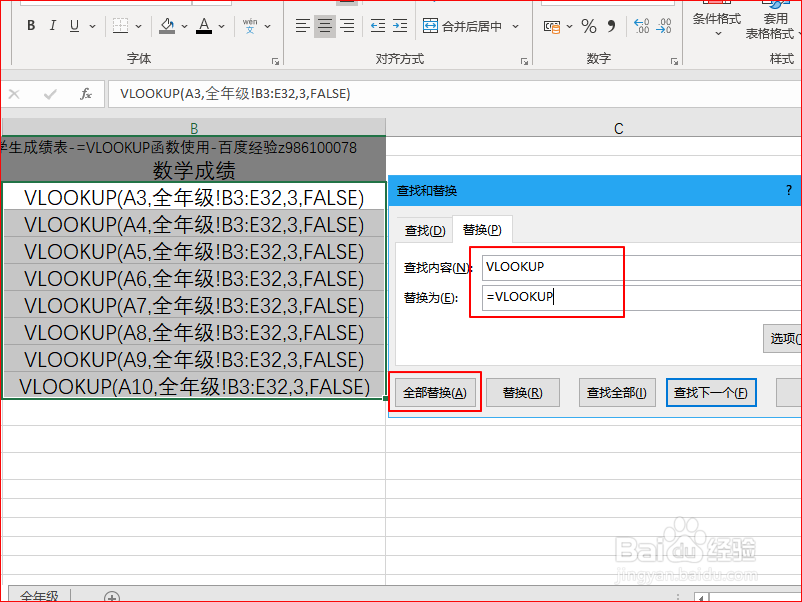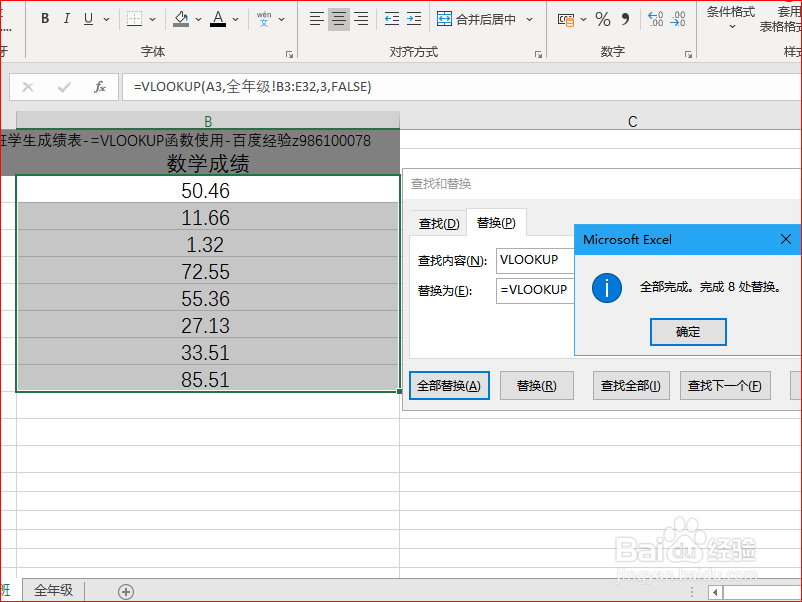Exclex中两表格数据筛选匹配合并-VLOOKUP使用
1、我们有如图两个表格,一个是全年级的成绩单,一个是三年级的同学名单,我们现在要从全年级的成绩表中把三年级的同学的数学成绩提取出来;
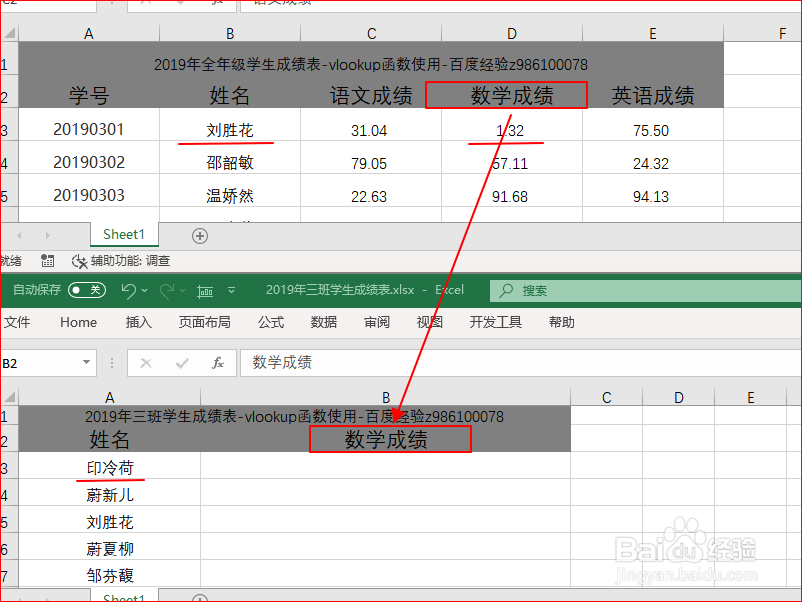
2、在三年级同学名单表中,左键单击选中第一个同学的数学成绩单元格中;然后点击“公式”→“插入函数”→在搜索函数框中输入“vlookup”→点击“转到”;

3、在弹出的“函数参数”选项卡中点击第一个框→然后选中第一个同学的名字所在单元格;


4、选中“函数参数”选项卡中的第二个框→然后点击弹出全年级成绩单表格→选中从姓名开始到包含数学成绩的所有行列;(注意:两个表格唯一的匹配标志是“姓名”,所以在全年级成绩单中选定区域的第一列必须是姓名);


5、我们要找的是数学成绩,数学成绩在们选中的查找区域里面是第3列,所以在“函数参数”选项卡的第三个框中输入“3”→在第四个框中输入“FLSE”(FALSE表示精确查找,TURE表示模糊查找)→点击“确定”;
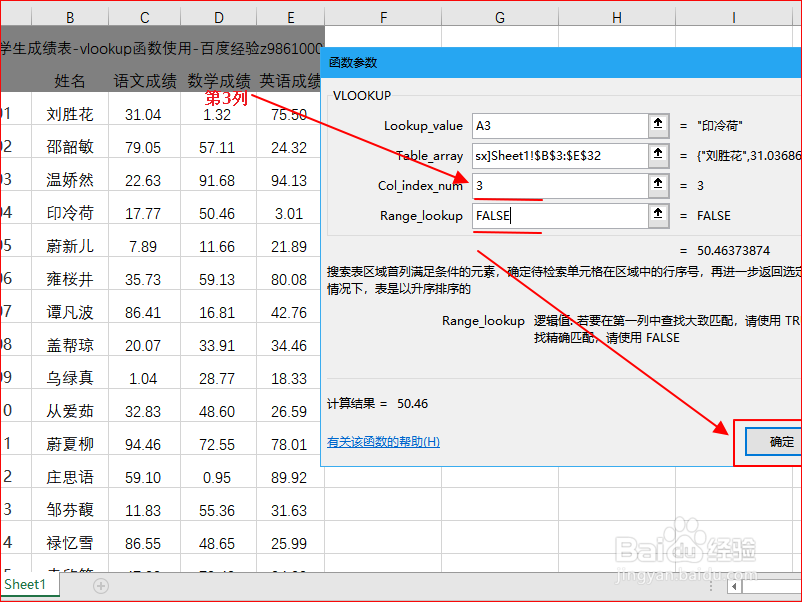
6、这样第一个同学的捕昆五数学成绩就查找出来了,在第一个同学的数学成绩所在单元格的右下角鼠标变成实茄强心的时包始候,左键按住下拉填充;这样所有同学的成绩就都找出来了。
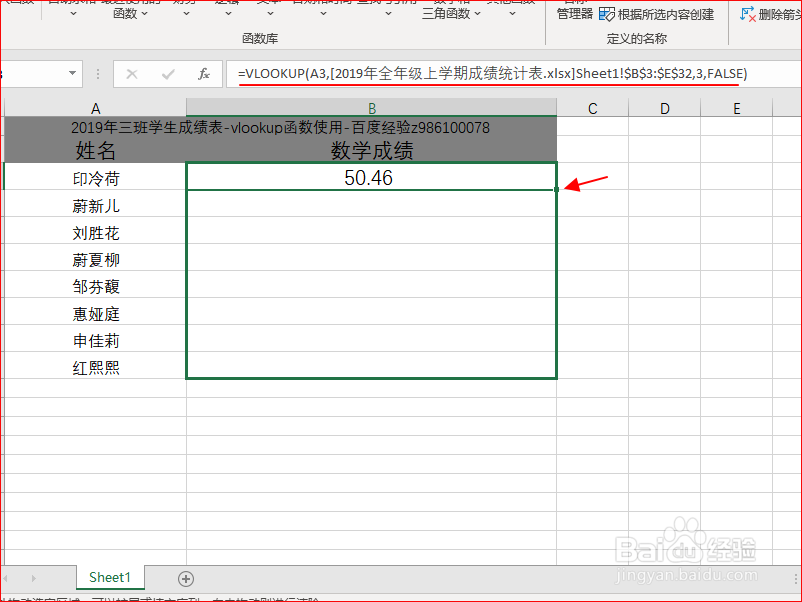
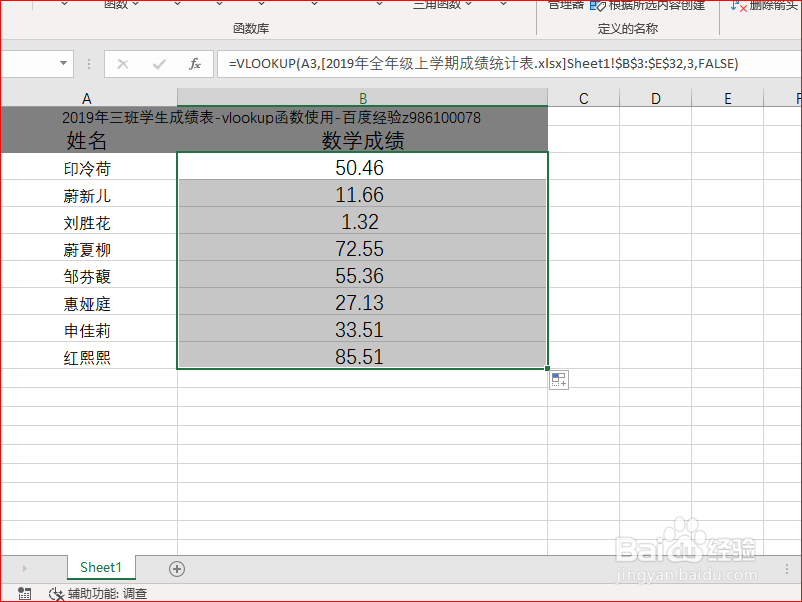
1、我把上面的每个单元格的公式复制出来,我们先看一下,可以看到只有“名字所在单元格”从上到下是一次变化的,其他部分的内容都没有变化。
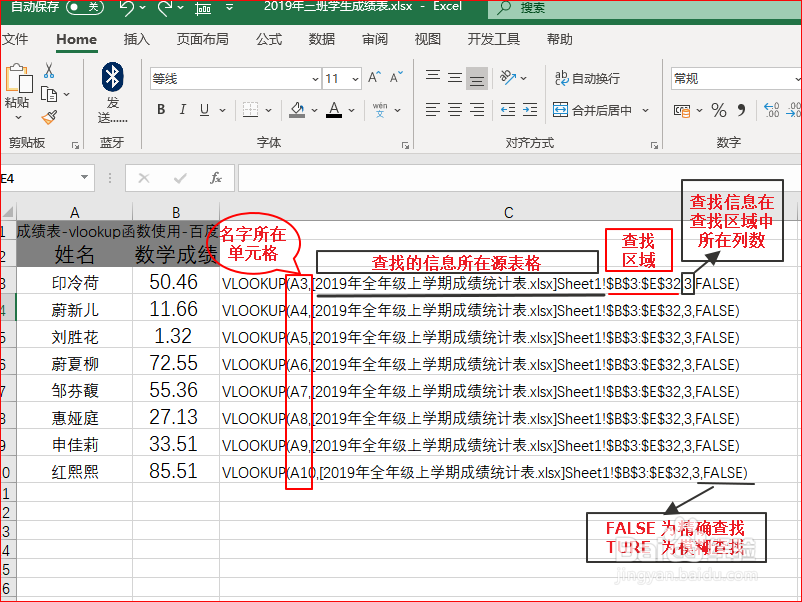

2、我们来看下这种出错的情况,这是这个函数常常困扰初学者的地方,我们可以看到除了姓名所在单元格的表达式有变化以外,查找区域的表达式也会有变化,这是由于我们使用公式下拉填充造成的。(至于什么时候会出现这种错误先不要管,如果遇到公式计算结果有错误或者明明有的公式就是找不出来,你就先来找下这个问题)
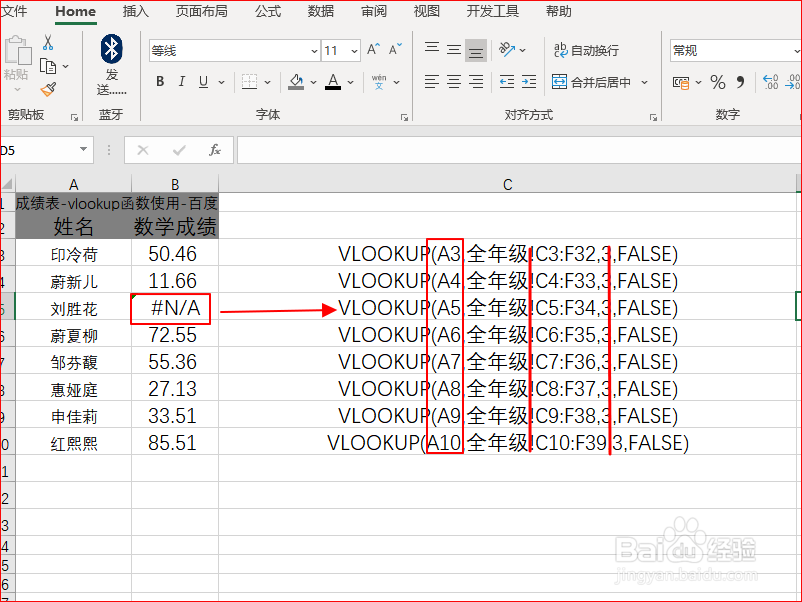
3、这种情况的解决办法是,我们把第一个同学的成绩查找出来以后,把公式复制出来放在一旁,然后公式的前半部分(如图,到逗号)复制到前面,然后下拉填充;(由于我的操作,查找区域和上一张有些不一样,不用在意)
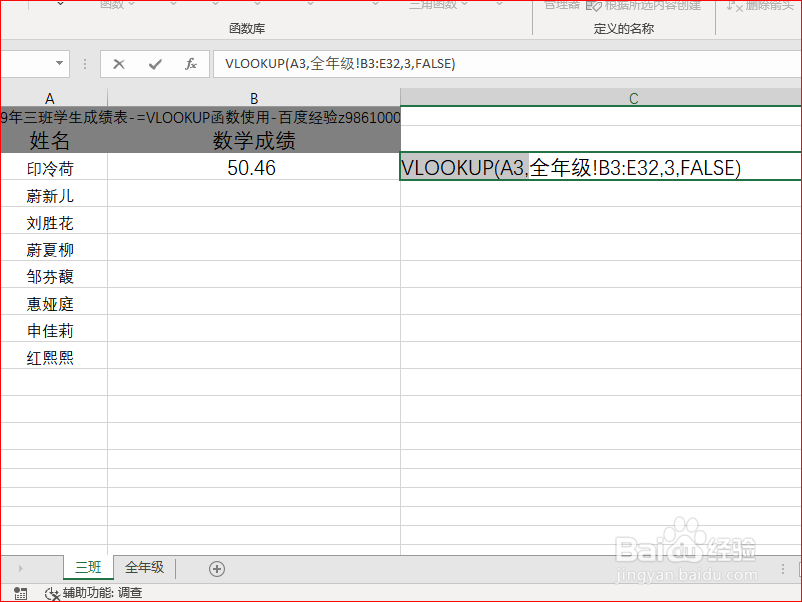
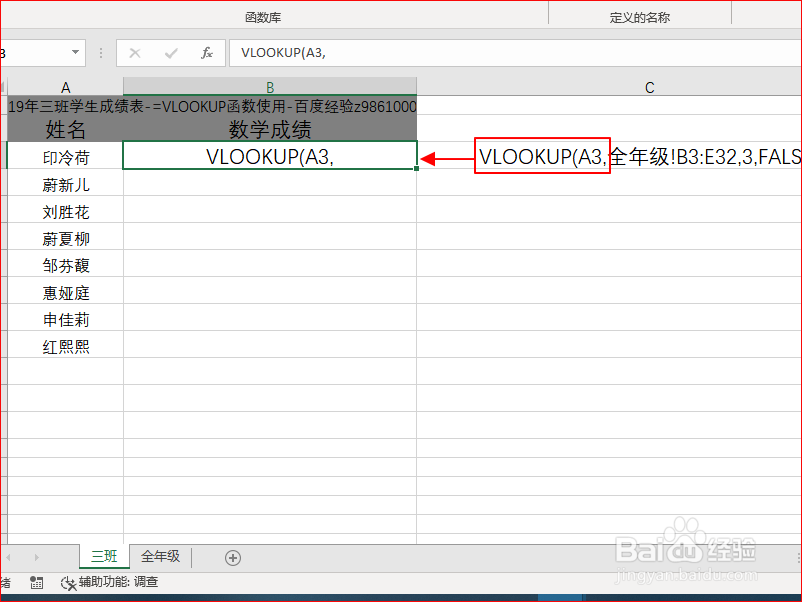
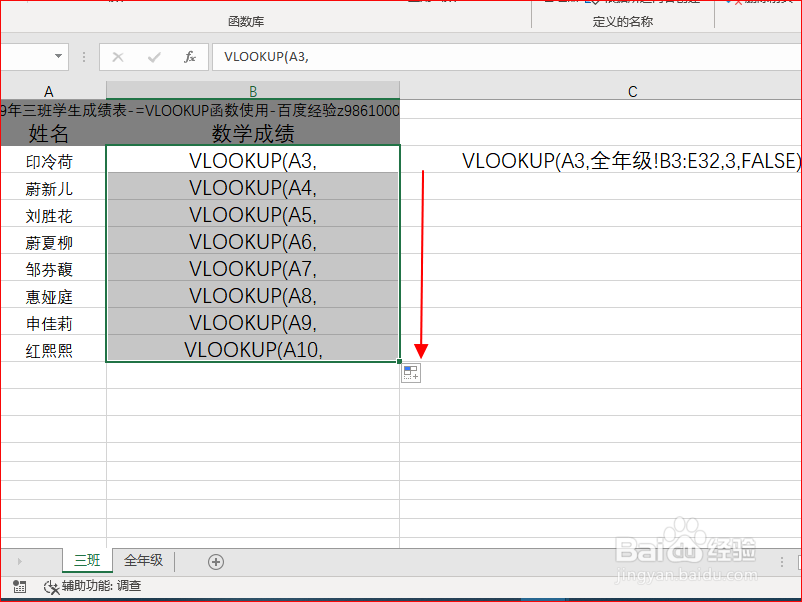
4、选中所有同学的数学成绩单元格,然后采用“查找替换”的方式,将逗号替换成逗号+公式的后半部分;
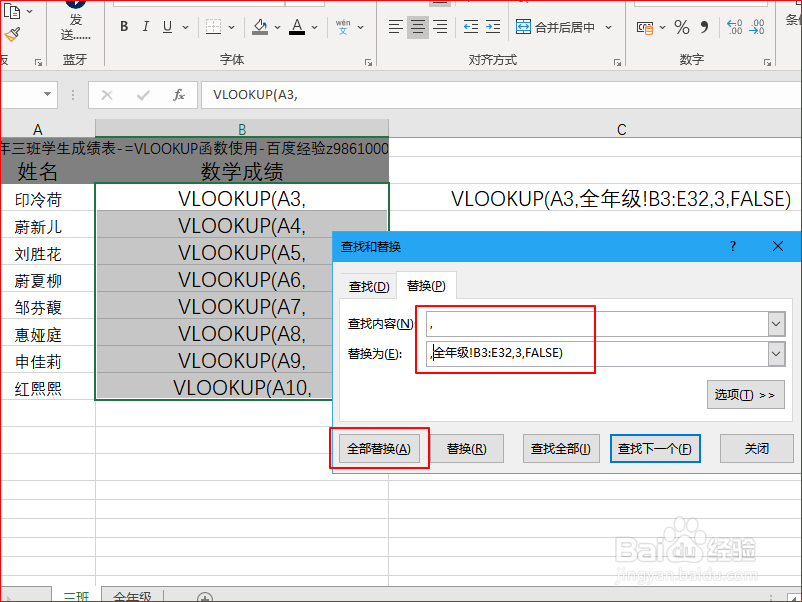
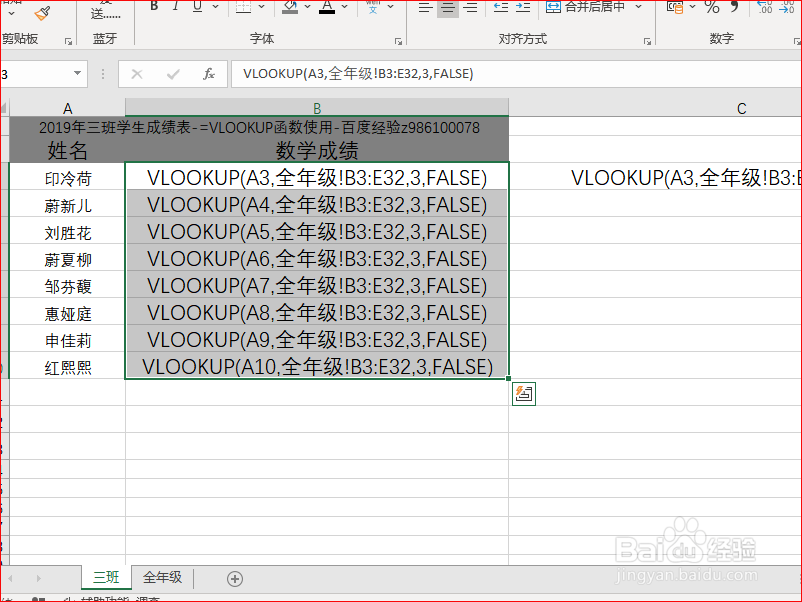
5、同样的方法把公式中的“VLOOKUP”替换为“=VLOOKUP”,这样就搞定啦。